Как синхронизировать iPhone и iPad с Mac в macOS Catalina
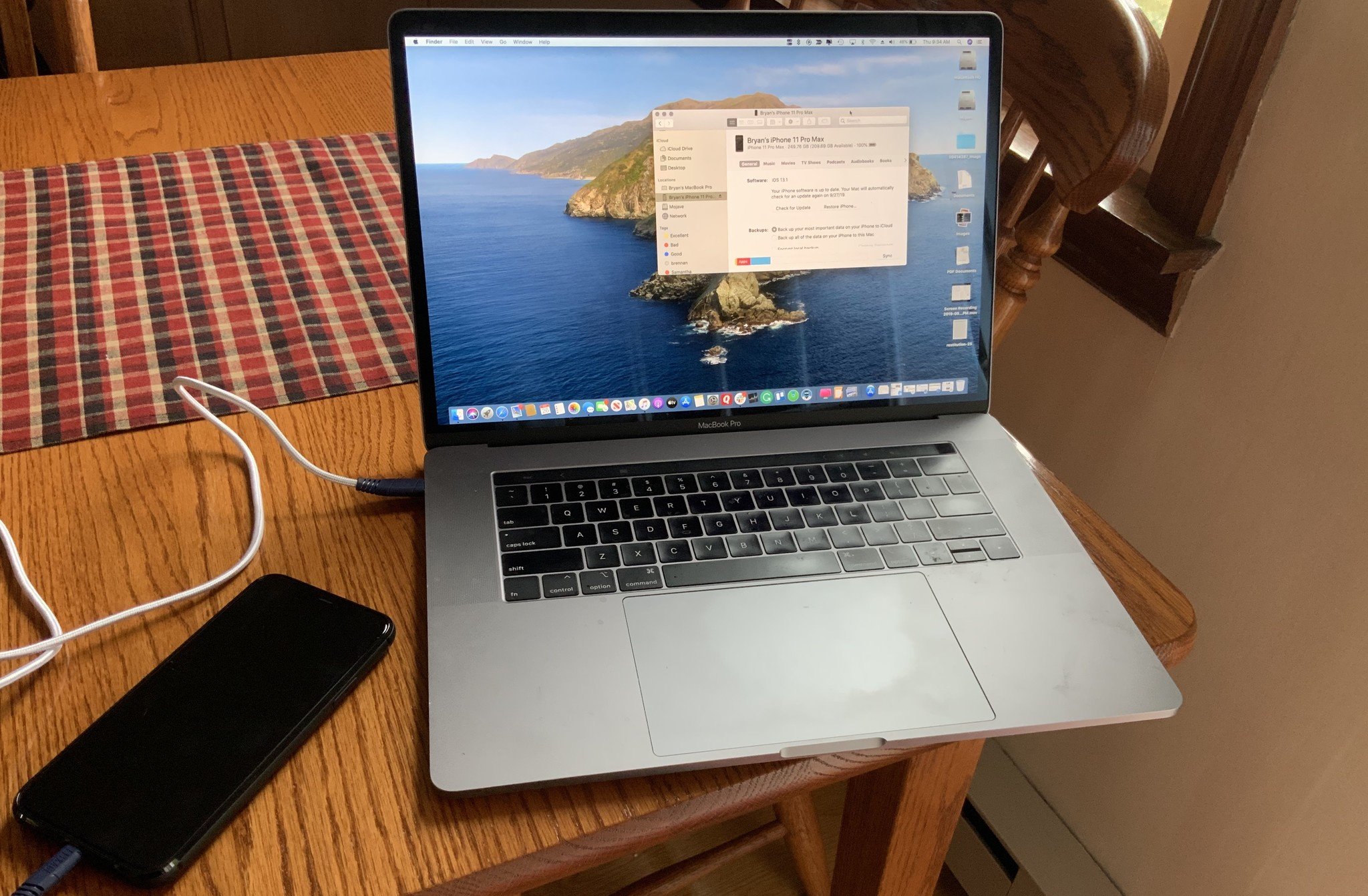 Источник: Брайан М. Вулф / iMore
Источник: Брайан М. Вулф / iMore
В macOS Catalina Apple заменила приложение iTunes тремя новыми приложениями: «Музыка», «Подкасты Apple» и «Apple TV». Если вы все еще используете iTunes на своем Mac для синхронизации iPhone и iPad, не волнуйтесь. Вы по-прежнему можете использовать свой компьютер для выполнения этой задачи. Просто в новой macOS все по-другому.
Где синхронизировать ваш iPhone или iPad на macOS Catalina
Вместо использования iTunes для синхронизации вашего мобильного устройства в macOS Catalina вы будете использовать Finder:
- Нажать на Finder в Mac Dock.
- Выбирать твое устройство в левой части экрана в разделе «Устройства».

Источник: iMore
Как только вы это сделаете, вы увидите знакомый интерфейс, перенесенный из macOS Mojave. Отсюда вы можете восстановить свое устройство, управлять резервным копированием и синхронизировать контент между вашим компьютером и мобильным устройством (а). На этом экране вы также можете управлять передачей файлов между устройствами.
Как синхронизировать музыку с iPhone или iPad на macOS Catalina
Если вы используете синхронизацию музыкальной библиотеки iCloud на своем iPhone или iPad, вы не можете синхронизировать музыку с помощью Mac.
- Нажать на Finder в Mac Dock.
- Выбирать твое устройство в левой части экрана в разделе «Устройства».
- Справа нажмите на Музыка таб.

Источник: iMore
- Установите флажок Синхронизировать музыку на вашем устройстве для активации синхронизации музыки.
- В разделе “Синхронизация” можно выбрать Вся музыкальная библиотека или же Избранные плейлисты, исполнители, альбомы и жанры.
- В разделе “Параметры” вы можете включить ролики, голосовые заметки, и автоматически заполнять свободное место песнями.

Источник: iMore
- Выбирать плейлисты, исполнители, альбомы и жанры, где применимо.
- Нажмите Подать заявление.
- Нажмите Синхронизировать для синхронизации музыкальных файлов между вашим Mac и мобильным устройством.

Источник: iMore
Как синхронизировать фильмы между вашим iPhone или iPad на macOS Catalina
- Нажать на Finder в Mac Dock.
- Выбирать твое устройство в левой части экрана в разделе «Устройства».
- Справа нажмите на Фильмы таб.

Источник: iMore
- Установите флажок Синхронизировать фильмы на вашем устройстве , чтобы активировать синхронизацию фильмов.
- В разделе “Синхронизация” щелкните значок Автоматически включать коробка.
- В раскрывающемся меню выберите все контент или сделайте другой выбор из списка.

Источник: iMore
- Нажмите Подать заявление.
- Нажмите Синхронизировать для синхронизации фильмов между вашим Mac и мобильным устройством.

Источник: iMore
Как синхронизировать телешоу с iPhone или iPad на macOS Catalina
- Нажать на Finder в Mac Dock.
- Выбирать твое устройство в левой части экрана в разделе «Устройства».
- Справа нажмите на ТВ шоу таб.

Источник: iMore
- Установите флажок Синхронизируйте телешоу на свое устройство для активации синхронизации телешоу.
- Установите флажок, чтобы Автоматически включать.
- В раскрывающемся меню выберите все без присмотра или сделайте другой выбор из перечисленных.
- В следующем раскрывающемся меню выберите все шоу или же выбранные шоу.

Источник: iMore
- Если выбранные шоу были выбраны, поставьте галочки рядом с шоу, которые вы хотите синхронизировать.
- Нажмите Подать заявление.
- Нажмите Синхронизировать для синхронизации телешоу между вашим Mac и мобильным устройством.

Источник: iMore
Как синхронизировать подкасты с iPhone или iPad на macOS Catalina
- Нажать на Finder в Mac Dock.
- Выбирать твое устройство в левой части экрана в разделе «Устройства».
- Справа нажмите на Подкасты таб.

Источник: iMore
- Установите флажок Синхронизируйте подкасты на свое устройство для активации синхронизации подкастов.
- Установите флажок, чтобы Автоматически копировать.
- В раскрывающемся меню выберите все неиграно или сделайте другой выбор из перечисленных.
- В следующем раскрывающемся меню выберите все подкасты или же выбранные шоу.

Источник: iMore
- Если были выбраны выбранные подкасты, поставьте галочки рядом с подкастами, которые нужно синхронизировать.
- Нажмите Подать заявление.
- Нажмите Синхронизировать для синхронизации подкастов между вашим Mac и мобильным устройством.

Источник: iMore
Как синхронизировать аудиокниги с iPhone или iPad на macOS Catalina
- Нажать на Finder в Mac Dock.
- Выбирать твое устройство в левой части экрана в разделе «Устройства».
- Справа нажмите на Аудиокниги таб.

Источник: iMore
- Установите флажок Синхронизируйте аудиокниги на свое устройство для активации синхронизации аудиокниг.
- Отметьте для синхронизации Все аудиокниги или же Избранные аудиокниги.
- Выберите свой аудиокниги для синхронизации, если применимо.

Источник: iMore
- Нажмите Подать заявление.
- Нажмите Синхронизировать для синхронизации аудиокниг между вашим Mac и мобильным устройством.

Источник: iMore
Как синхронизировать книги с iPhone или iPad на macOS Catalina
- Нажать на Finder в Mac Dock.
- Выбирать твое устройство в левой части экрана в разделе «Устройства».
- С правой стороны нажмите на Книги таб.

Источник: iMore
- Установите флажок Синхронизируйте книги на вашем устройстве чтобы активировать синхронизацию книг.
- Отметьте для синхронизации Все книги или же Избранные книги.
- Выберите свой книги для синхронизации, если применимо.

Источник: iMore
- Нажмите Подать заявление.
- Нажмите Синхронизировать для синхронизации аудиокниг между вашим Mac и мобильным устройством.

Источник: iMore
Как синхронизировать фотографии с iPhone или iPad на macOS Catalina
Если вы используете синхронизацию библиотеки фотографий iCloud на своем iPhone или iPad, вы не можете синхронизировать фотографии с помощью Mac.
- Нажать на Finder в Mac Dock.
- Выбирать твое устройство в левой части экрана в разделе «Устройства».
- Справа нажмите на Фото таб.
- Определите файлы для синхронизации.

Источник: iMore
Как синхронизировать файлы с iPhone или iPad на macOS Catalina
- Нажать на Finder в Mac Dock.
- Выбирать твое устройство в левой части экрана в разделе «Устройства».
- Справа нажмите на Файлы таб.

Источник: iMore
- Щелкните файлы, которые вы хотите синхронизировать, используя раскрывающиеся меню для каждого применимого приложения.
- Выбирать Подать заявление.
- Нажмите Синхронизировать для синхронизации файлов между вашим Mac и мобильным устройством.

Источник: iMore
Как сделать резервную копию вашего iPhone или iPad на macOS Catalina
Вы можете вручную сделать резервную копию своего iPhone или iPad на Mac:
- Нажать на Finder в Mac Dock.
- Выбирать твое устройство в левой части экрана в разделе «Устройства».
- С правой стороны нажмите на Общий таб.
- Нажмите Резервное копирование сейчас рядом с разделом “Резервное копирование и восстановление”.

Источник: iMore
Как восстановить ваш iPhone или iPad на macOS Catalina
Вы можете вручную восстановить свой iPhone или iPad на Mac:
- Нажать на Finder в Mac Dock.
- Выбирать твое устройство в левой части экрана в разделе «Устройства».
- Справа нажмите на Общий таб.
- Нажмите Восстановление резервной копии рядом с разделом “Резервное копирование и восстановление”.

Источник: iMore
Заключительные вопросы и комментарии
Если у вас есть какие-либо вопросы о новом процессе синхронизации с macOS Catalina, сообщите нам об этом ниже.
![[Update] Apple прекратит выпуск iMac Pro, когда его запасы закончатся](https://www.imore.com/sites/imore.com/files/styles/w200h150crop/public/field/image/2018/03/imac-pro-birds-eye.jpg)
[Update] Apple прекратит выпуск iMac Pro, когда его запасы закончатся
Apple изменила список iMac Pro на своем веб-сайте, чтобы заявить, что он продается «пока имеются в наличии», и доступна только одна конфигурация. Apple подтвердила, что прекратит выпуск iMac Pro, как только его запасы закончатся.

Отличное программное обеспечение для редактирования видео для вашего Mac
Вам не нужно покупать дорогое программное обеспечение для редактирования видео, чтобы выполнить свою работу. Вот одни из самых популярных программ для редактирования видео для Mac на рынке сегодня.





















